Erweiterte Suchvorgänge nach Benutzern
Mithilfe einer erweiterten Suche nach Benutzern können Sie in Jamf Pro anhand detaillierter Suchkriterien nach Benutzern suchen. Mit dieser Suchmethode können Sie Ihre Suche besser auf Ihre Anforderungen abstimmen. Folgende Funktionen stehen Ihnen zur Verfügung:
-
Generieren präziserer Suchergebnisse
-
Festlegen der in den Suchergebnissen anzuzeigenden Attributfelder
-
Speichern der Suche
Erstellen einer erweiterten Suche nach Benutzern
-
Melden Sie sich bei Jamf Pro an.
-
Klicken Sie oben auf der Seite auf Benutzer.
-
Klicken Sie auf Benutzer suchen.
-
Klicken Sie auf Neu
 .
. -
Konfigurieren Sie die grundlegenden Sucheinstellungen mithilfe der Optionen im Bereich „Suchen“.
Aktivieren Sie zum Speichern der Suche das Markierungsfeld Diese Suche speichern. -
Klicken Sie auf den Tab Kriterien und fügen Sie Kriterien für die Suche hinzu:
-
Klicken Sie auf Hinzufügen
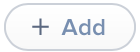 .
. -
Klicken Sie für das hinzuzufügende Kriterium auf Auswählen.
-
Wählen Sie im Einblendmenü Operator einen Operator aus.
-
Geben Sie im Feld Wert einen Wert ein oder klicken Sie auf Browse (Durchsuchen)
 , um nach einem Wert zu suchen.
, um nach einem Wert zu suchen. -
Wiederholen Sie ggf. die Schritte a. bis d. für alle weiteren hinzuzufügenden Kriterien.
-
-
Wählen Sie in den Einblendmenüs unter Und/Oder einen Operator aus, um die Beziehungen zwischen den Kriterien festzulegen.
-
Um Kriterien zu gruppieren und mehrere Operationen zu kombinieren, fügen Sie aus den Einblendmenüs Klammern um die Kriterien hinzu, die Sie gruppieren möchten.
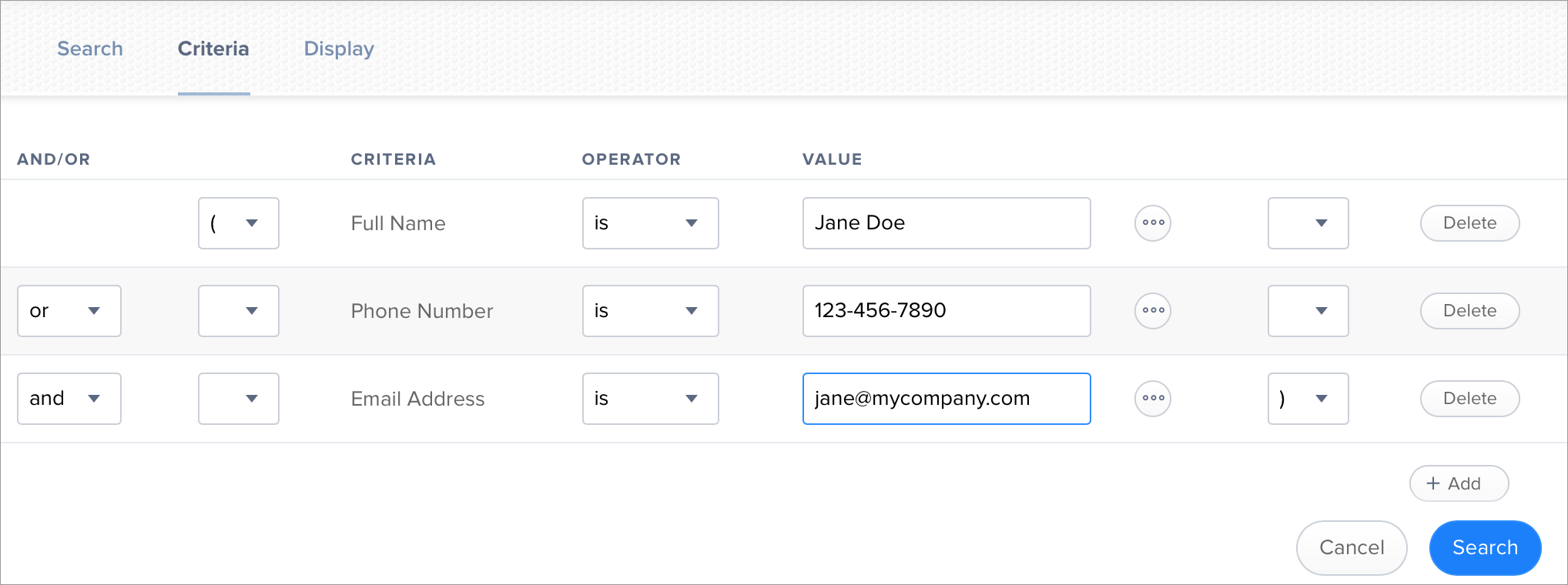
Die Suchvorgänge werden in der Reihenfolge ausgeführt, in der sie aufgeführt werden (von oben nach unten).
-
Klicken Sie auf den Tab Anzeige und wählen Sie die Attributfelder aus, die in Ihren Suchergebnissen angezeigt werden sollen.
Hinweis: Einige Kriterien können in den Ergebnissen einer erweiterten Suche in Jamf Pro nicht angezeigt werden. Diese Kriterien können im Bereich „Export Only (Nur exportieren)“ zum Exportieren ausgewählt werden.
-
Klicken Sie auf Speichern
 .
. -
Klicken Sie zum Anzeigen der Suchergebnisse auf Anzeigen
 .
.
Die Ergebnisse einer gespeicherten Suche werden jedes Mal aktualisiert, wenn Benutzerinformationen geändert werden oder Benutzer die festgelegten Suchkriterien erfüllen bzw. nicht mehr erfüllen. -
(Optional) Klicken Sie zum Exportieren der Suchergebnisse auf Exportieren und befolgen Sie die Anweisungen auf dem Bildschirm.
Weiterführende Informationen
Weiterführende Informationen finden Sie in den folgenden Abschnitten dieses Leitfadens:
-
Bestandsinformationen zu Benutzern
Hier erfahren Sie, wie Sie Bestandsinformationen für einen Benutzer anzeigen und bearbeiten. -
Einfache Suche nach Benutzern
Hier erfahren Sie, wie Sie in Jamf Pro eine schnelle, allgemeine Suche nach Benutzern durchführen.